- Ципирането на файлове в Windows 10 е много лесна задача, която може да бъде изпълнена за нула време.
- Можете да го направите или с помощта на собствения набор от инструменти на операционната система, или с помощта на трета страна.
- За да научите повече за инструменти, които могат да архивират файлове, разгледайте това ръководство на най-добрият софтуер за цип на файлове.
- Вижте още полезни съвети, трикове и поетапни уроци в нашите Раздел „Технически ръководства“.

Отворете различни архивирани файлове с лекота на вашия компютър след инсталиране на WinZip. Този първокласен инструмент за архивиране ще отвори куп архивни формати и ще ви позволи да ги защитите. Ето някои от специалните му характеристики:
- Разархивирайте всички основни файлови формати: ZIP, RAR, 7Z, TGZ, TAR и др.
- Шифрова файловете, които архивирате, за максимална защита
- Управлявайте файловете си лесно (компютър, облак, мрежа)
Отворете архивирани файлове
с лекота на вашия компютър
Цип и архивирането на файлове е отличен начин както за спестяване на дисково пространство, така и за улесняване на процеса на прехвърляне на файлове, особено когато имате работа с услуги, които не позволяват прехвърлянето на папки.
Ето къде ципирането може да ви бъде от полза, тъй като по същество преобразува папката ви в единичен файл и също така намалява нейния размер, за да направи самото прехвърляне по-бързо и по-лесно.
Ако се чудите как да архивирате файлове с Windows 10, може да се направи и може да се направи с лекота.
Въпросът е само за каква разширена компресия на файлове говорим, като за вградена File Explorer компресията не е точно нещо, което бихте нарекли богато на функции.
Ето къде инструменти на трети страни влезе в игра, но можете също да използвате някои от родните функции на вашата операционна система, за да изпълните задачата.
Така че, ако искате да знаете как да архивирате файл в Windows 10, ние ви върнахме. И като бонус предлагаме по-сложен подход за тези от вас, които искат да засилят играта си за компресия.
Как да направя zip файл в Windows 10?
Използване на алтернативно zip приложение като WinZip е ефективен подход, тъй като инструментите на трети страни очевидно предлагат много повече функции в сравнение със системната помощна програма.
Не става въпрос само за популярността на този инструмент, но всъщност е нещо повече от обикновен инструмент за компресиране. Той също така позволява на потребителите да споделят, управляват, защитават и архивират файлове.
WinZip е многофункционален файлов мениджър, който ви позволява да компресирате и декомпресирате, за да спестите място на вашия твърд диск, шифровайте и защитете с парола вашите zip файлове и папки, управлявайте и организирайте вашите файлове и т.н. На.
Съвместим с всички основни файлови формати, този инструмент ви предоставя пълно управление на файловете Suite за обработка на вашите файлове без усилие, споделяйте ги, архивирайте ги и ги защитавайте според вашите желания.
Ето кратко ръководство за архивиране на папка с WinZip:
- Отворете приложението WinZip
- Изберете папката, която искате да компресирате, с панела на инструмента
- Щракнете върху Добавяне към Zip опция
- Запазете вашия zip файл на желаното място
Сега, нека да го разгледаме бързо Основни функции:
- Съвместим с всички основни формати, включително Zip, Zipx, RAR, 7Z, GZ, ISO, TAR, IMG и др.
- Шифроване и защита на парола ZIP файлове
- Интегриран файлов мениджър и файлов сплитер
- Опции за архивиране и споделяне на данни
- Мощни инструменти за компресиране
- Извличане на множество файлове
- Поправете ZIP файлове
- Инструменти за архивиране

WinZip
Запазете архивите си с най-добрия софтуер за компресиране в света.
Посети сайта
2. Използвайте ресурси на Windows
- Придвижете се до мястото, където се съхраняват файловете, които искате да компресирате.
- Докато натискане и задържане на CTRL на клавиатурата, щракнете върху отделните файлове.
- След като изберете кои файлове ще се съдържат в компресираната папка, щракнете с десния бутон върху един от файловете и изберете да Изпрати до> Компресирана (цип) папка от контекстното меню.
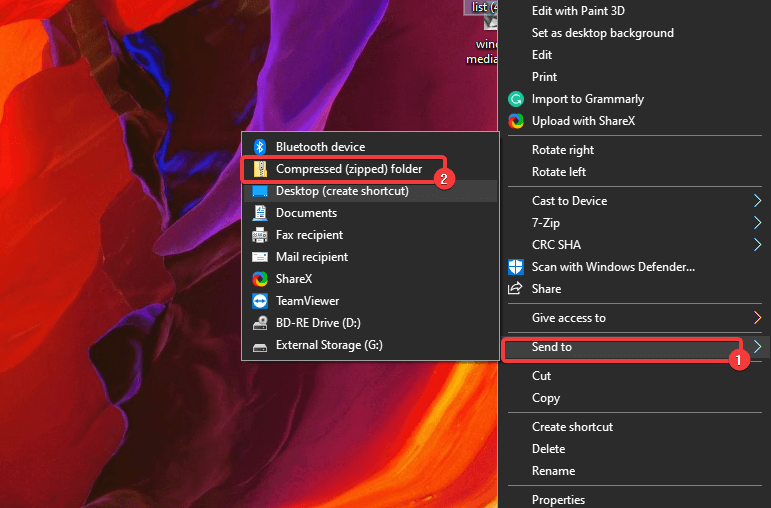
- В случай, че искате да разархивирате новосъздадената папка с цип, просто щракнете двукратно върху нея, за да я отворите.
- Веднъж щракнете върху Извличане на всички и изберете дестинацията за извличане. Толкова просто.
3. Zip файла с помощта на командния ред

За разлика от предишното решение, където не се нуждаете от помощ от трета страна, Windows 10 не идва с програма за zip на командния ред.
Това обаче все още може да се направи, ако използвате архиватор на трета страна, който поддържа изпълним файл от командния ред, като например 7-цип.
Тази програма е с отворен код и макар да не разполага със същия богат набор от инструменти като предишния ни запис, тя все пак свършва работата.
Той поддържа много различни формати на архивни файлове и дори има собствен патентован файлов формат, който ви осигурява превъзходни коефициенти на компресия в сравнение с традиционните zip файлове:
Ето как можете да използвате изпълнимия команден ред на 7-Zip, за да архивирате файл:
- Изтеглете и инсталирайте 7-ZIp
- Добавете пътя към 7z.exe към вашата променлива на околната среда PATH
- В рамките на 7-Zip отворете нов прозорец на командния ред и използвайте следната команда:
7z a -tzip {yourfile.zip} {yourfolder}Следвайки тези 3 изброени решения, трябва да можете да архивирате и разархивирате файлове в Windows 10 за нула време.
Изпробвайте всички методи и ни уведомете кои от тях са най-ефективни, като ни оставите отзивите си в раздела за коментари по-долу.
често задавани въпроси
Чрез свиване на размера, компресирането на файлове ви позволява съхранявайте и архивирайте повече данни, но също така избягвайте повреждането на файловете. Ако вече сте изправени пред повреда на файлове, ето няколко страхотни инструмента за ремонт, които можете да изпробвате.
Най-простият начин за създаване на zip файл е чрез с помощта на специален софтуер за компресиране на файлове за да се справите незабавно с операцията вместо вас.
Не, целият смисъл на компресирането на файлове се състои в намаляване на размера без загуба на качество на данните.

![Как да компресирате множество папки в отделни файлове [Пълно ръководство]](/f/5463b4628093c574db07e78853ebde98.png?width=300&height=460)
![Как да разархивирате файлове в Windows 7 / Windows XP [Пълно ръководство]](/f/f2426708d9aec3c38ffc3c7ddbdf2d98.png?width=300&height=460)
